במדריך זה תוכלו לקבל את המידע על איך לחבר אוזניות בלוטוס אלחוטית לטלוויזיה.
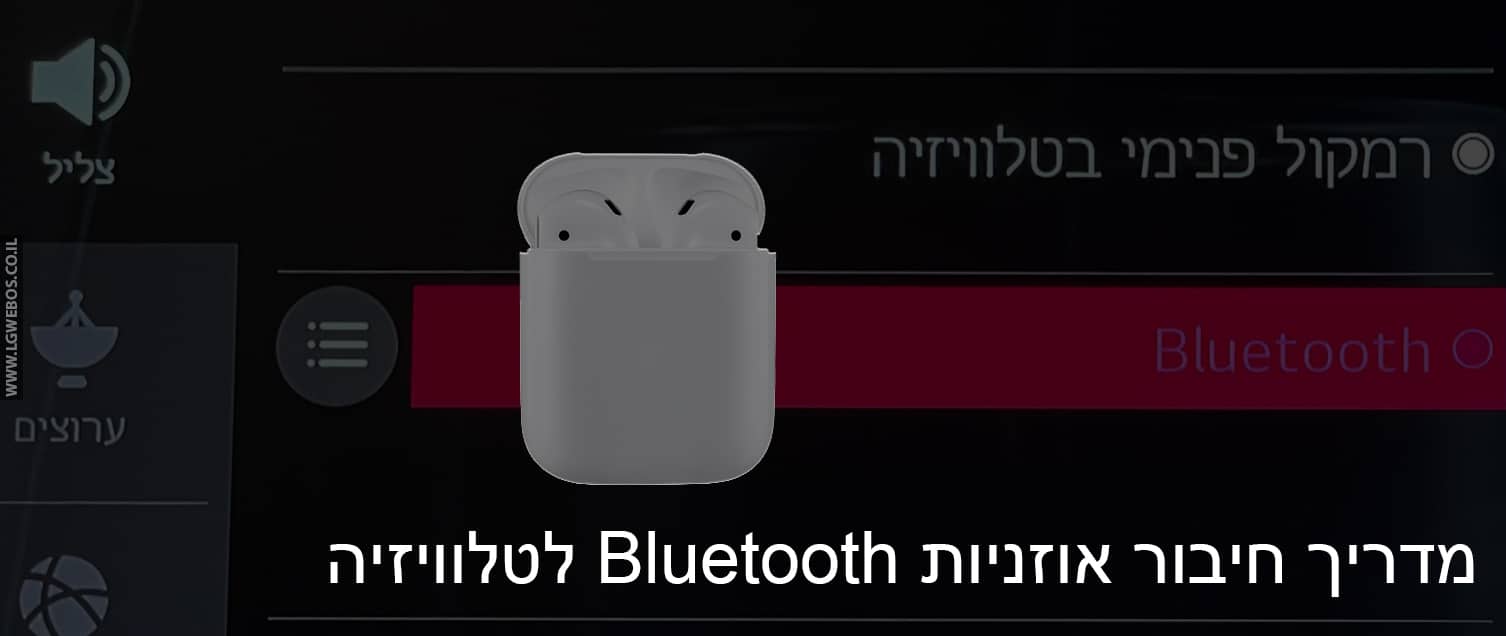
הערה: מחפשים איך להגדיר אוזניות בלוטוס בדגמי 2021 ומעלה? כנסו לכאן
לפני שמתחילים:
- יש לוודא שהסוללה של האוזניות טעונה עד הסוף.
- יש לוודא שהאוזניות אינם מחוברות (Pair) למכשיר אחר. נתקו אותם מהמכשיר הקודם לפני החיבור לטלוויזיה.
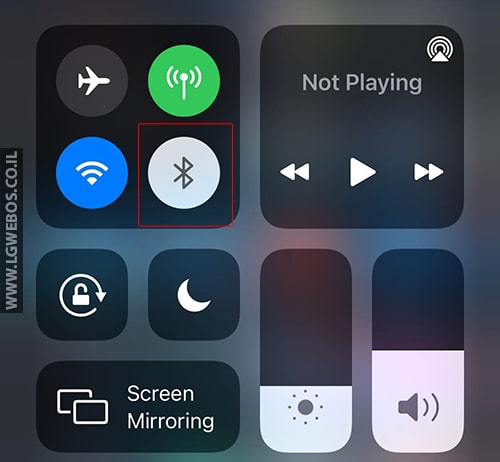
מדריך חיבור:
- יש לעבור לתפריט ההגדרות בטלוויזיה -> ולבחור בתפריט הגדרות: “צליל” -> ואז לבחור באפשרות: “יציאת שמע“.
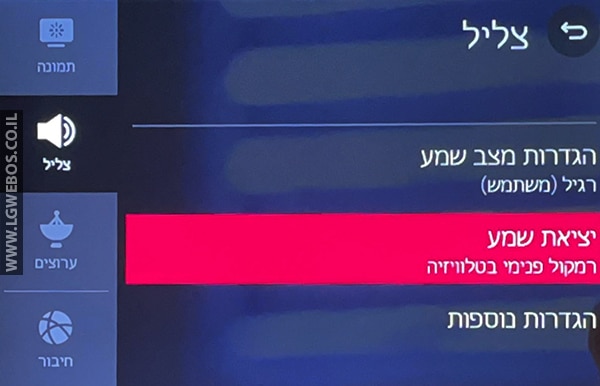
- יש לעבור לאפשרות Bluetooth וללחוץ על כפתור האפשרויות חיבור (בצד)
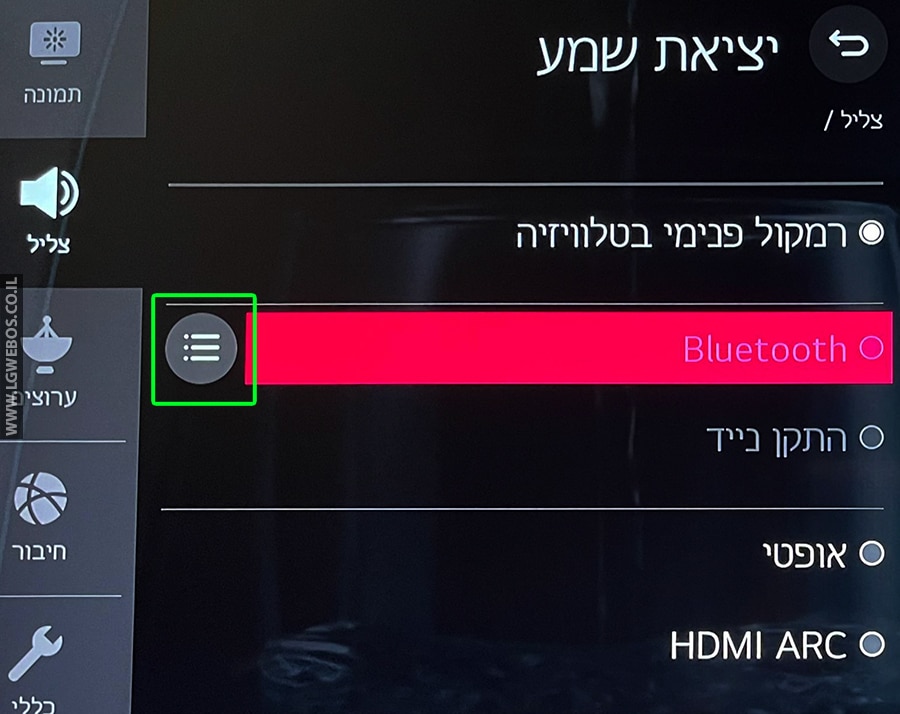
- ברגע שתכנסו לתפריט Bluetooh הטלוויזיה תחפש התקנים חדשים, אם לא נמצאו התקנים תנסו שוב ע”י לחיצה על הכפתור “חיפוש“.
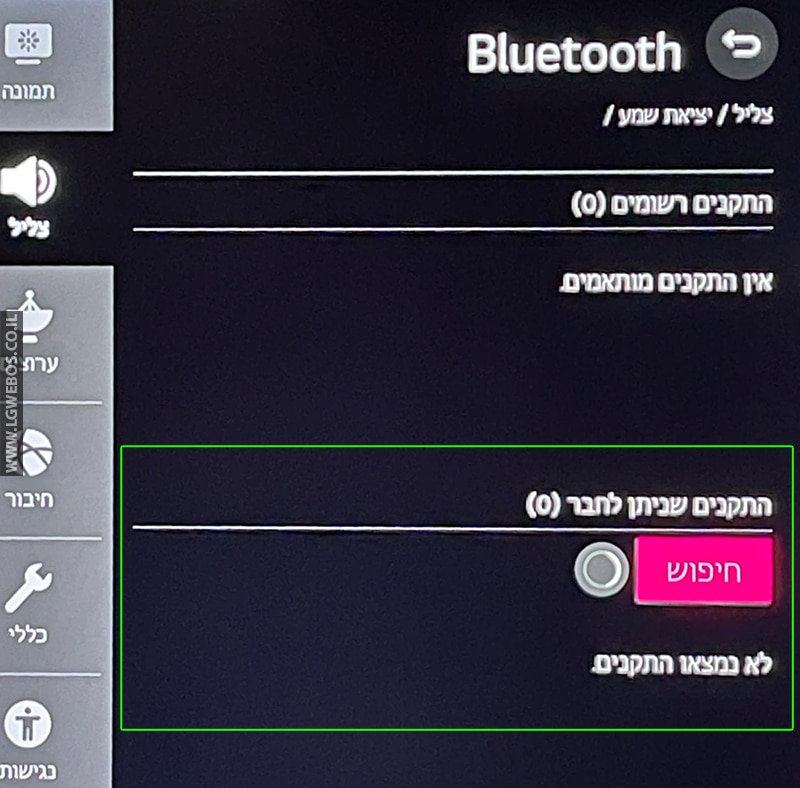
- במקביל לחיפוש יש ללחוץ על כפתור ה-Pair באוזניות.
לדוגמא ב-Apple AirPods יש ללחוץ לחיצה ארוכה על כפתור החיבור שעל הקופסה.
יכול להיות שאוזניות אחרות צריכות חיבור שונה, תבדקו במדריך הוראות של האוזניות.

- לאחר זיהוי האוזניות בטלוויזיה יש לסמן וללחוץ עליהם לחיבור.
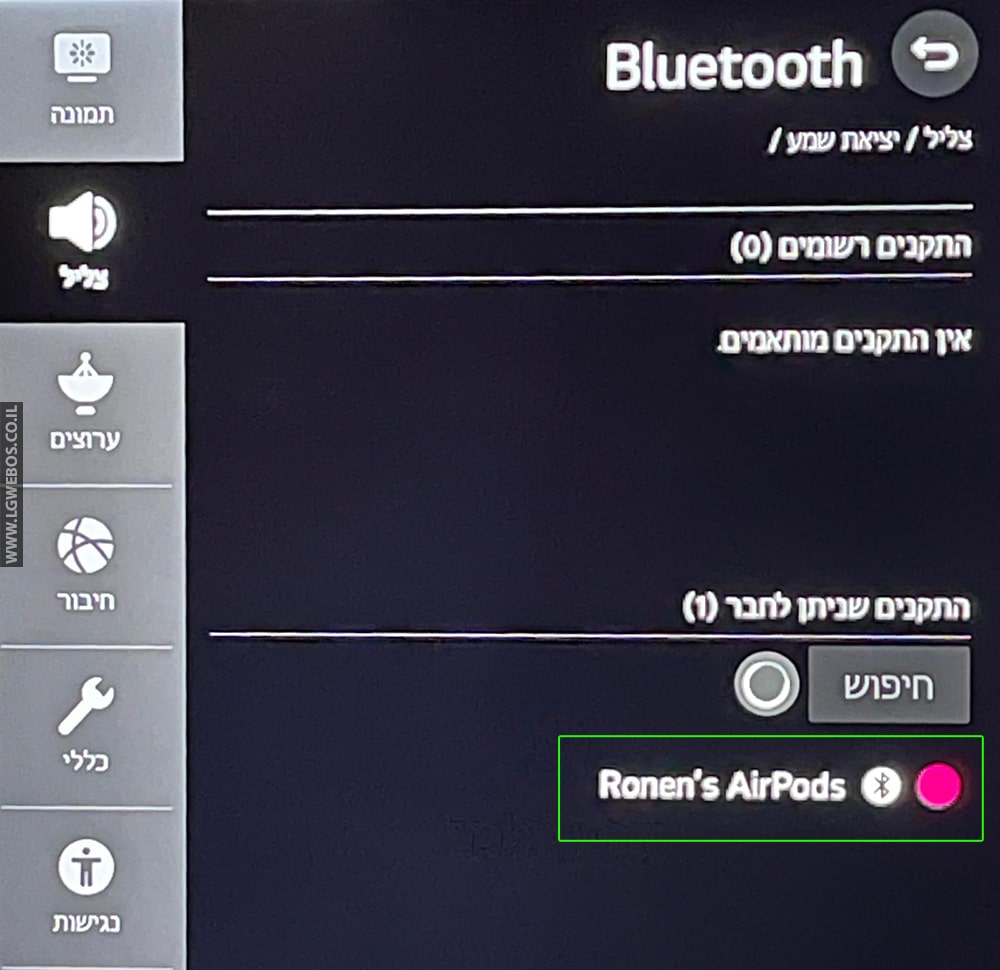
- הודעת תקפוץ על המסך כשהאוזניות מחוברות בצורה תקינה.

- לאחר החיבור האוזניות יופיעו בהתקנים רשומים.
במצב זה אפשר לבחור ולהתחבר או למחוק.
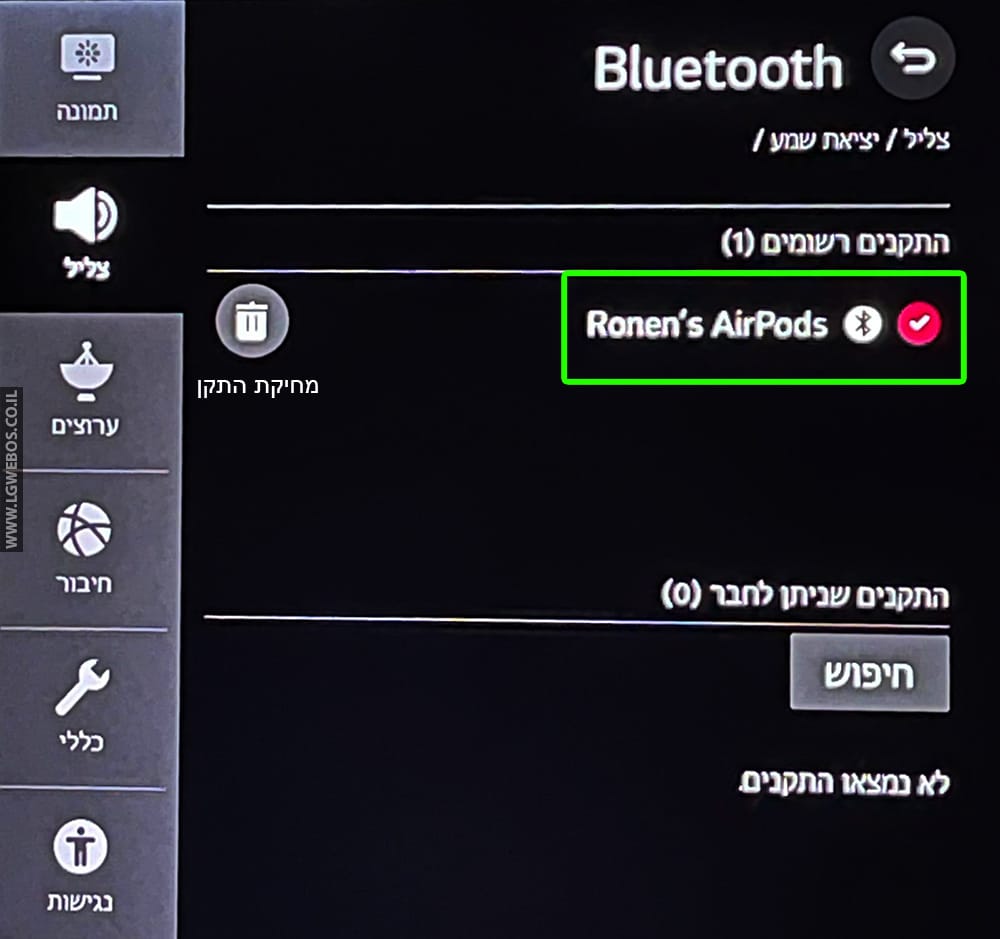
- בתפריט הצליל תוכלו לראות שיצאת שמע עכשיו היא על מצב Bluetooth.
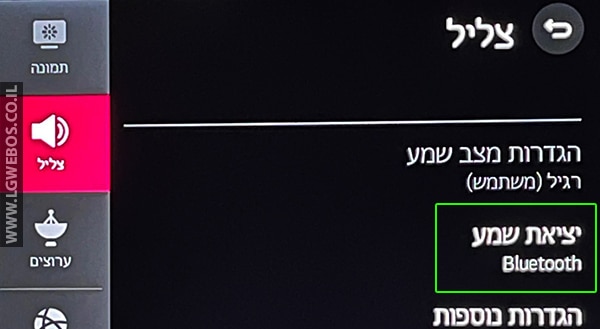
חיבור אוטומטי לטלוויזיה:
טלוויזיות LG יודעת להתחבר אוטומטי להתקני Bluetooth כמו מקרן קול ורמקולים.
באוזניות Bluetooth זה קצת אחרת, כי למעשה צריך להפעיל אותם לפני הפעלת הטלוויזיה, כי ברגע שמפעילים את הטלוויזיה ללא ההתקן (האוזניות) אז הטלוויזיה תבחר את ברירת המחדל וזה הרמקול הפנימי שלה.
ברגע שיש אוזניות פועלות וזמינות, אתם תראו בטלוויזיה את ההודעה של החיבור ופשוט תלחצו ״כן״ להתחברות אוטומטית (לא בכל הדגמים!)
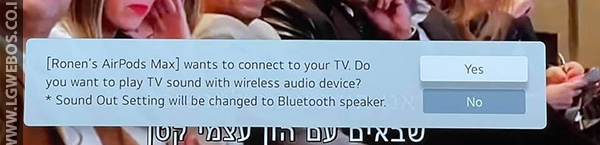
חיבור אוטומטי עם אוזניות של אפל לטלוויזיה:
באוזניות אפל זה קצת מורכב יותר מאוזניות רגילות, כי כשמפעילים את האוזניות של אפל לא רק שהם צריכות להיות מופעלות, הם גם צריכות להיות על האוזניים כדי לא להיכנס למצב שינה, ובנוסף האוזניות של אפל תמיד מנסות להתחבר למוצרים של אפל (כדבר ראשון לאחר שמפעילים אותם) וברגע שזה קורה מוצר אחר לא ימצא אותם.
ולכן אפשרות אחת היא להיכנס להגדרות האוזניות ולבטל את האפשרות לחיבור אוטומטי, ובכך למנוע מהם להתחבר אוטומטי למוצרים של אפל. אפשרות נוספת היא לבטל את חיבור ה-Bluetooth במכשירים של אפל.

